Sommario
La somma di tutte le celle di una colonna è una delle funzioni più utilizzate in Excel. In questo articolo vengono illustrati tutti i modi per sommare una colonna Dopo aver letto l'articolo, sarete in grado di applicare diversi metodi per la gestione delle risorse di Excel. sommare le colonne in eccellenza in tutte le condizioni.
Consideriamo il seguente set di dati, in cui sono riportati il numero di vendite e il fatturato in dollari dei diversi venditori. Vogliamo conoscere il numero totale di vendite effettuate da tutti i venditori. Per questo dobbiamo sommare le colonne C .

Scarica la cartella di lavoro di Excel
Somma di una colonna in Excel.xlsx1. Ottenere la somma di una colonna nella barra di stato
È il modo più semplice per ottenere la somma di una colonna. Tutto ciò che occorre fare è selezionare la colonna che si desidera sommare Si otterrà la somma nell'angolo in basso a destra della finestra di Excel. Uno degli svantaggi di questo metodo è che non è possibile copiare il valore.
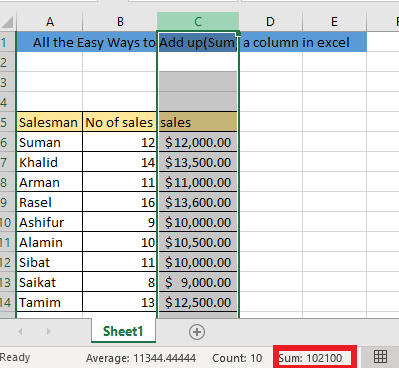
Per saperne di più: Come sommare più righe e colonne in Excel
2. Ottenere la somma di una colonna con AutoSum
Selezionate la cella vuota alla fine della colonna> Andate su Formule> Selezionate AutoSum>Somma> Premete INVIO .

Si otterrà la somma della colonna nella cella selezionata.
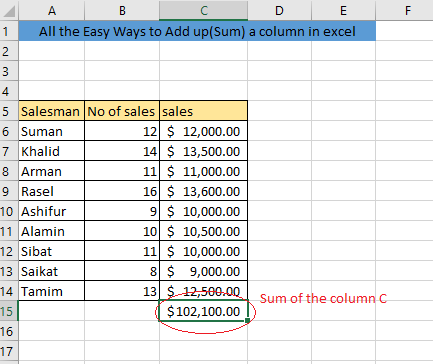
Scorciatoia da tastiera per AutoSum
È possibile ottenere il risultato anche utilizzando un oggetto scorciatoia da tastiera . selezionare la cella vuota alla fine della colonna> premere ALT e il tasto => premere INVIO
Lo svantaggio di questo metodo è che se c'è una cella vuota nella colonna, si otterrà solo la somma delle celle dopo l'ultima cella vuota della colonna. Quindi, se il vostro set di dati ha almeno una cella vuota nella colonna che volete sommare, non utilizzate questo metodo.
Per saperne di più: Excel Somma gli ultimi 5 valori nella riga (Formula + Codice VBA)
3. Ottenere la somma di una colonna utilizzando la funzione Somma
Utilizzando il Funzione SOMMA per sommare una colonna in Excel è il modo più comodo. È possibile applicare la funzione somma in tutti i tipi di set di dati. È possibile utilizzare la funzione SOMMA funzione in più modi.
i. Sommare manualmente la somma utilizzando la funzione SOMMA
Digitare la formula nella prima cella vuota del file fine della colonna
=SOMMA (selezionare una per una le celle di cui si vuole fare la somma)
Dopo aver premuto invio si otterrà la somma in quella cella.
Se il set di dati è lungo, non utilizzare questo metodo, perché consuma molto tempo. Per un set di dati lungo si consigliano i seguenti metodi.
ii. Somma della colonna intera
Digitare la formula nella prima cella vuota alla fine della colonna
=SOMMA (selezionare tutte le celle della colonna di cui si vuole fare la somma)È possibile selezionare tutte le celle di quella colonna con trascinando il cursore o selezionando CTRL+MAIUSC+FRECCIA GIÙ
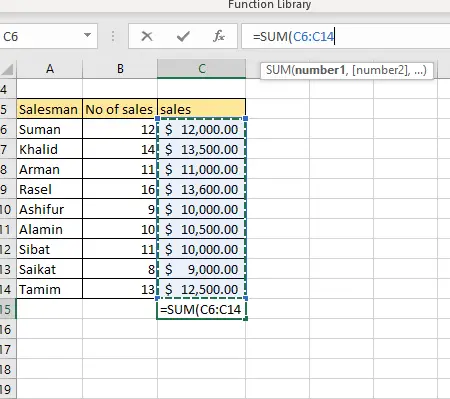
Dopo aver premuto invio si otterrà la somma in quella cella
iii. Somma delle celle selezionate nella colonna
Se si vuole sommare alcune celle selezionate in quella colonna invece che nella colonna totale, è necessario selezionare manualmente le celle che si desidera sommare.
Digitare la formula nella prima cella vuota alla fine della colonna
=SOMMA (selezionare le celle che si desidera sommare) È possibile selezionare le celle premendo il tasto ctrl e facendo clic sulle celle con il cursore.

Dopo aver premuto invio si otterrà la somma delle celle selezionate.
Per saperne di più: Come aggiungere più celle in Excel (6 metodi)
iv. Somma utilizzando un intervallo di nomi
Se la colonna ha un determinato nome, è possibile utilizzare questo nome per sommare la colonna. Questo metodo è particolarmente utile quando si hanno dati casuali in diverse celle della colonna.
Per applicare questo metodo è necessario innanzitutto dare un nome alla colonna: selezionare la colonna> digitare il nome nella casella del nome> premere INVIO.

Dopodiché, per ottenere la somma della colonna, occorre selezionare una cella in qualsiasi altra colonna e digitare la formula,
=SOMMA (Nome)
Per saperne di più: Somma di celle in Excel: continua, casuale, con criteri, ecc.
4. Ottenere la somma utilizzando la tabella
È anche possibile sommare una colonna formando una tabella. Per formare una tabella, Andare alla barra multifunzione Inserisci e fare clic su Tabella. Apparirà un riquadro. Selezionare tutti i dati nell'intervallo della tabella , controllare che la mia tabella abbia una casella di intestazione se i dati hanno una riga di intestazione e premere OK.

Dopo aver formato la tabella è possibile ottenere facilmente la somma. Andare su Selezionare la casella Riga totale.

La somma verrà visualizzata nella colonna successiva dei dati.

Letture simili
- Come aggiungere righe in Excel con la formula (5 modi)
- Somma dei valori per giorno in Excel (6 metodi)
- Come aggiungere numeri in Excel (2 modi semplici)
- [La formula SOMMA di Excel non funziona e restituisce 0 (3 soluzioni)
- Come calcolare la somma cumulativa in Excel (9 metodi)
5. Somma di una colonna utilizzando la funzione AGGREGATO
Per ottenere la somma di una colonna utilizzando il metodo AGGREGATO è necessario digitare la formula in una cella vuota,
= AGGREGATO (numero_funzione, opzioni, array)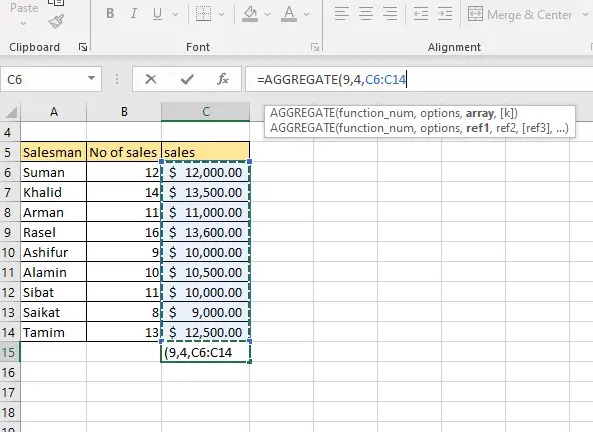
Qui, per fare la somma, function_num= 4
è possibile utilizzare un numero diverso di opzioni per criteri diversi. Per la somma di tutte le celle opzioni= 4
array= Intervallo dei dati, per il nostro set di dati che è C6:C14

Per saperne di più: Come sommare un intervallo di celle in una riga utilizzando Excel VBA (6 metodi semplici)
6. Somma di una colonna utilizzando la funzione SUBTOTALE
Per ottenere la somma di una colonna utilizzando il metodo SUBTOTALE è necessario digitare la formula in una cella vuota,
= SUBTOTALE (funzione_num, rif1)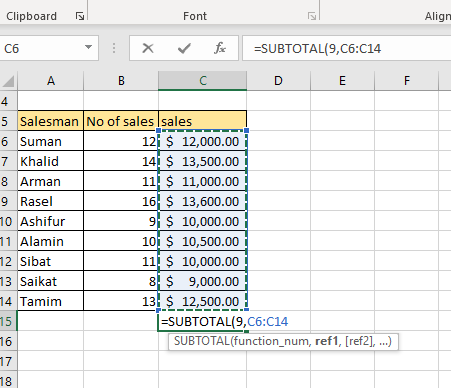
Qui, per fare la somma, function_num= 9
ref1 = Intervallo della colonna, per il nostro set di dati che è C6:C14

7. Ottenere la somma delle colonne in base a un criterio
Quando viene dato un criterio, per fare lo stesso si deve usare SUMIF o SUMIFS funzione
i. Criteri numerici
Supponiamo di dover sommare le vendite superiori a $10000. Per farlo, è necessario digitare la formula
=SUMIF (range, criteri, [sum_range])
Qui, intervallo= intervalli di celle in cui verranno controllati i criteri = C6:C14
criteri= equazione di confronto, per il nostro set di dati ">10000"
[sum_range] = intervallo di celle che contiene il valore.
Dopo aver premuto Invio, verrà visualizzata la somma in base ai criteri indicati.
ii. Criteri testuali
Consideriamo il seguente set di dati, in cui un venditore ha più voci di vendita. Vogliamo conoscere l'importo totale delle vendite effettuate da Suman

Per fare ciò, è necessario digitare la formula
=SUMIF (range, criteri, [sum_range]) 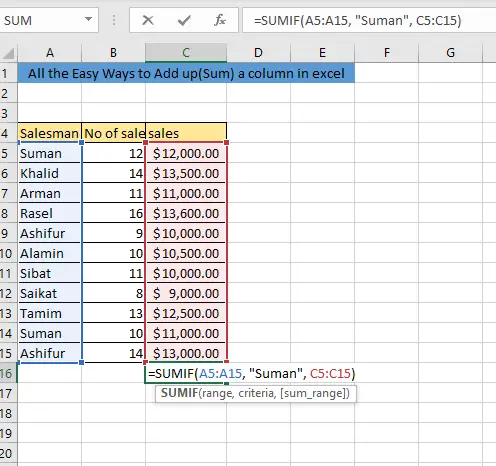
Qui, range= intervalli di celle in cui i criteri saranno controllati = A5:A15
criteri= testo di confronto, per il nostro dataset "Suman"
[sum_range] = intervallo di celle che contiene il valore= C5:C15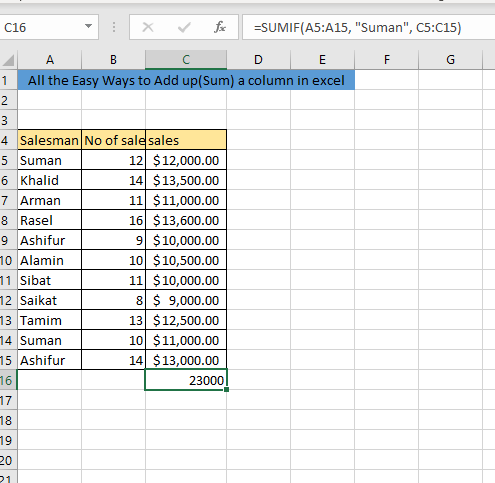
Dopo aver premuto Invio, verrà visualizzata la somma basata sui criteri indicati.
Per saperne di più: Somma se una cella contiene testo in Excel (6 formule adatte)
8. Ottenere la somma di più colonne
Consideriamo il seguente set di dati in cui sono riportate le vendite di 2 settimane di venditori diversi. Vogliamo conoscere il totale delle vendite di queste due settimane. Per trovare il valore dobbiamo aggiungere la colonna B e C

Per farlo dobbiamo selezionare una cella vuota e poi digitare " = SOMMA ()" e selezionare tutti i valori della colonna B e C Dopo aver premuto OK otterremo il risultato.

Per saperne di più: Come sommare più righe in Excel (4 modi rapidi)
9. Ottenere la somma di una colonna Quando si dispone già della somma di un'altra colonna simile
Supponiamo di conoscere le vendite totali della settimana 1 e ora dobbiamo conoscere le vendite totali della settimana 2. Si tratta di un processo molto semplice; tutto ciò che dovete fare è posizionando il cursore nell'angolo inferiore destro della cella ( Verrà visualizzato un segno più) e trascinando la cella della Somma della settimana 1 nella cella della Somma della settimana 2
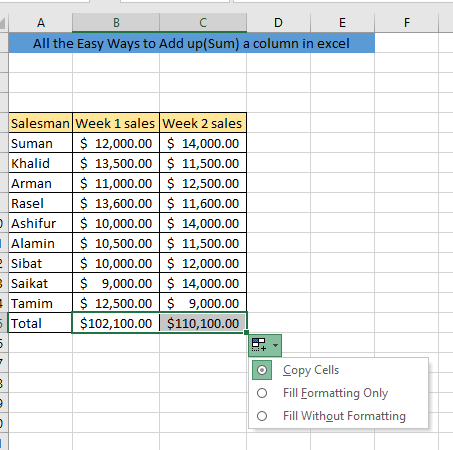
Conclusione
Sommare una colonna non è un compito molto difficile. Dopo aver fatto pratica da soli, sarete in grado di sommare una colonna in qualsiasi situazione. Se avete qualche problema durante la sommatoria di una colonna, non esitate a chiedere nel box dei commenti.

